Rendu de la vue#
Le rendu de la fenêtre vous permet de créer des rendus d’aperçu rapides à partir du point de vue actuel (plutôt qu’à partir de la caméra active, comme ce serait le cas avec un rendu normal).
Vous pouvez utiliser Viewport Render pour faire à la fois le rendu d’images et d’animations.
Ci-dessous une comparaison entre le Viewport render et un rendu final avec le moteur de rendu Cycles.

Rendu de la fenêtrer utilisant le mode Solid.# |
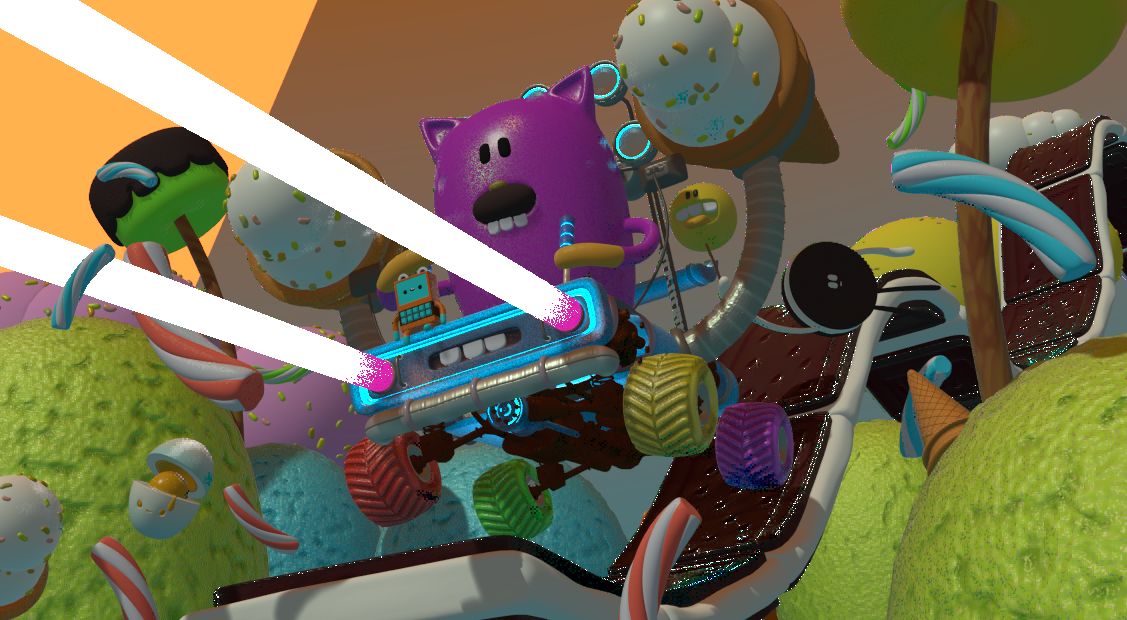
Rendu de la fenêtre à l’aide du mode Aperçu des matériaux.# |

Rendu complet.# |
Note
Le rendu de la fenêtre ne fonctionne que pour les moteurs de rendu Workbench et Eevee. Il n’est pas pris en charge pour Cycles.
Astuce
Désactivez les superpositions pour obtenir un rendu sans « clutter » (encombrement) comme les rigs, les vides etc.
Réglages#
Dans l’ensemble, Viewport Render utilise les paramètres actuels de la vue courante. Certains réglages se trouvent dans les propriétés du moteur de rendu utilisé pour faire le rendu de la vue.
Le mode Solid utilise les réglages de rendu de Workbench ; le mode LookDev utilise les réglages d’EEVEE.
De plus, certains paramètres de sortie sont également utilisés :
Resolution
Aspect
Output path (Chemin de sortie)
File format (Format de fichier)
Rendering (rendu)#
L’activation de Viewport Render fera le rendu de la vue active courante. Ceci suppose que si vous n’êtes pas dans une vue caméra active, une caméra virtuelle est alors utilisée pour correspondre à la perspective courante. Pour obtenir une image du point de vue de la caméra, entrez dans la vue caméra active avec Pavnum0.
Comme pour un moteur de rendu normal, vous pouvez l’interrompre avec Échap.
- Faire le rendu d’une image
Pour faire le rendu d’une image fixe, utilisez .
- Faire le rendu d’un animation
Pour faire le rendu d’une animation, utilisez .
- Render Keyframes
Pour faire le rendu d’une animation, mais uniquement les images qui ont une image clé, utilisez . Cela rend uniquement les images pour lesquelles les objets sélectionnés ont une clé d’animation. Les autres images sont toujours écrites dans la sortie, mais répéteront simplement la dernière image rendue.
Par exemple, lorsqu’une animation à six images est rendue et que les objets sélectionnés ont une clé sur les images 3 et 5, les images suivantes seront rendues :
La 1ère image est toujours rendue.
La 1ère image est répétée car il n’y a pas de clé sur cette image.
La 3ème image est rendue.
La 3ème image est répétée car il n’y a pas de clé sur cette image.
La 5ème image est rendue.
La 5ème image est répétée car il n’y a pas de clé sur cette image.
Astuce
Vous pouvez limiter le rendu de la fenêtre à une région particulière avec Faire le rendu de régions.